有时候我们打开笔记本电脑却找不到发现笔记本搜索不到任何无线网络(WIFI)信号,那么这时我们该怎么办呢,现在就和大家分享笔记本电脑搜索不到无线网络信号的解决办法,希望可以帮到大家。
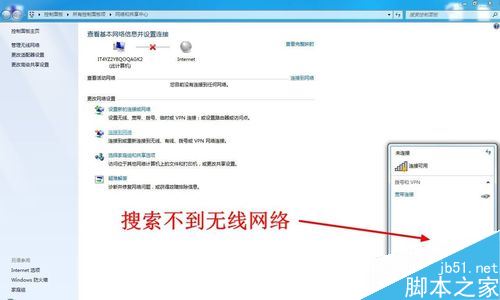
笔记本电脑一台
能连接wifi的手机一部
Win7笔记本电脑搜不到无线网络(Wifi)怎么办?
打开你的手机无线,看是否能搜索到无线信号,不能搜到无线信号的话就将你的无线路由器重启一次,能搜到的话就尝试下面的方法。
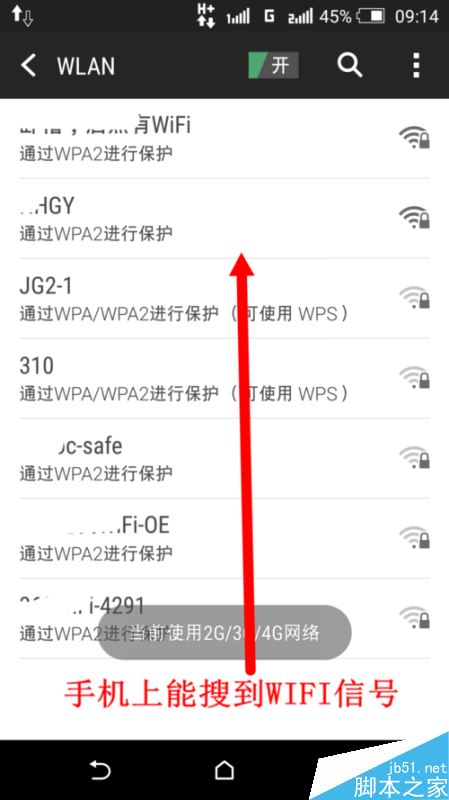
在你键盘上找到有无线开关功能的那个键,这个键一般需要配合Fn键使用,即按住Fn键的同时再去按这个键。如果没有这个键,那么在你的笔记本四周看有没有无线网卡的开关,如果有,开关一下试试,看能否搜索到无线信号。

上面的方法还不行的话我们就检查网卡,在桌面“计算机”图标上点击右键,然后选择“管理”
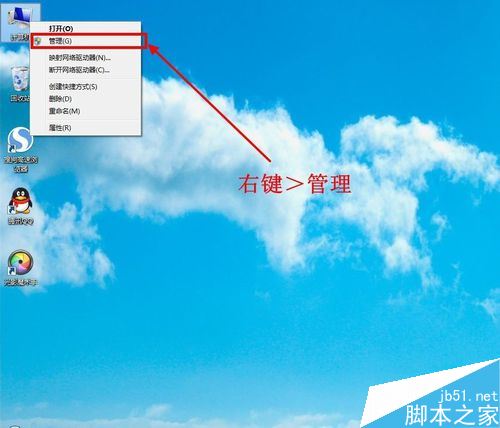
在弹出的对话框中左侧选择“设备管理器”,右侧显示出了你笔记本上的设备,看能否找到无线网卡,如果没有,去网上下载相应的网卡驱动,也可以使用驱动工具(如驱动精灵万能网卡版),安装网卡驱动后尝试能否搜索到无线网络。
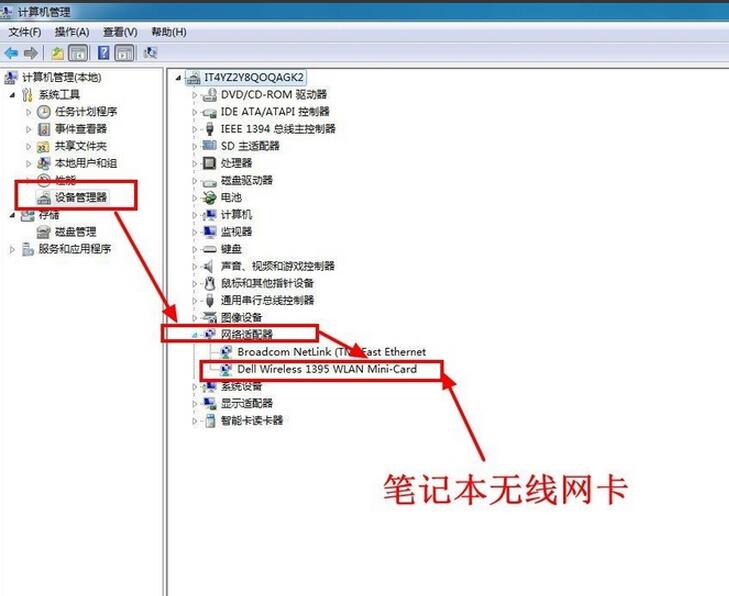
如果上面的方法还是不行,那么打开控制面板,以大图标显示全部的控制面板选项。
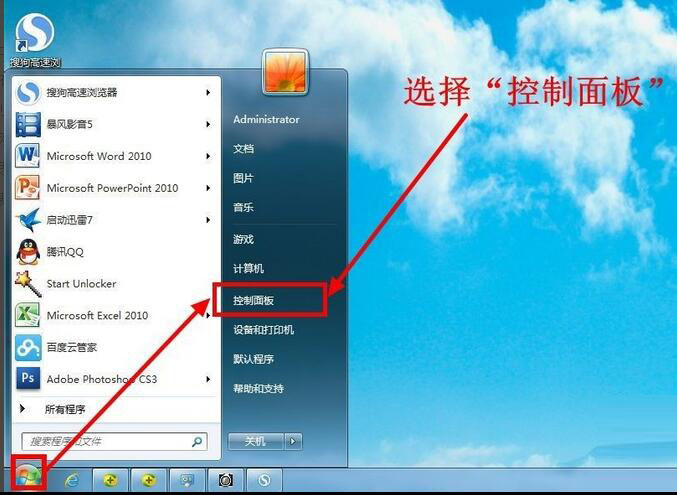
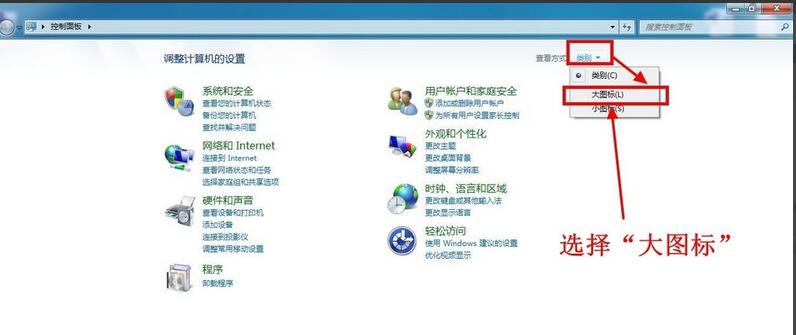
在控制面板里找到“windows移动中心”,点击打开。
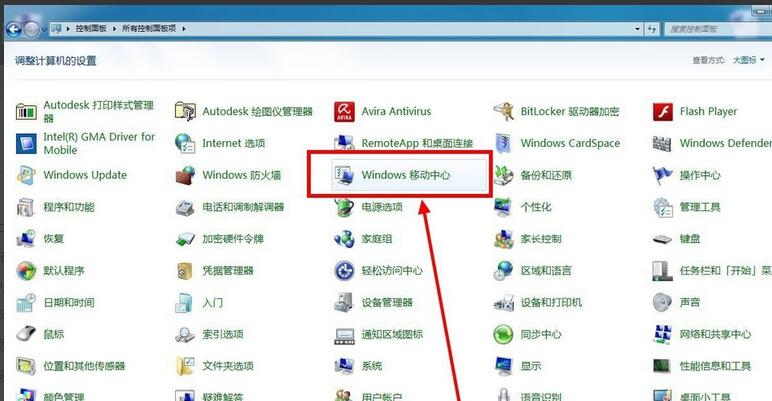
在Windows移动中心里有一个无线网卡的开关,如果关闭了,那你就打开它。
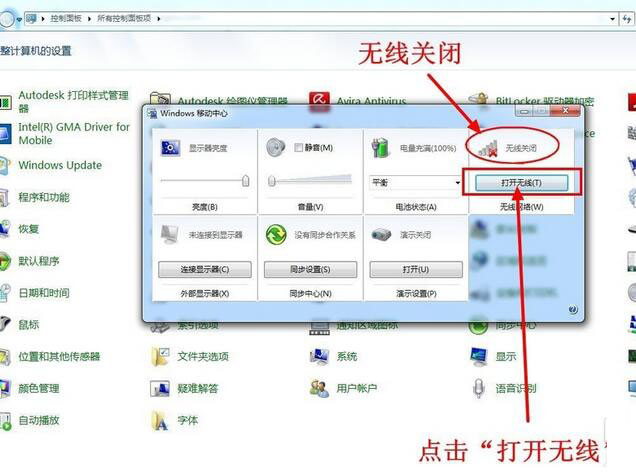
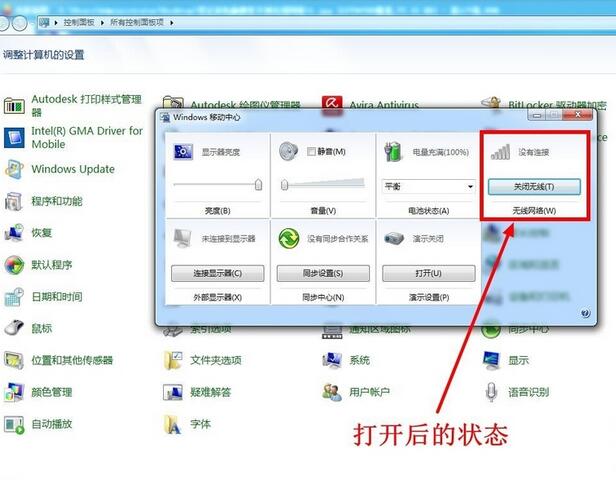
新闻热点
疑难解答